SmartHomeNG installieren
SmartHomeNG ist eine in Python erstellte Anwendung. Daher muss bevor SmartHomeNG genutzt werden kann, Python installiert werden. Außerdem muß der git Client installiert werden, um SmartHomeNG von Github zu laden und zu installieren.
zusätzliche Linux Pakete installieren
Zunächst müssen einige zusätzliche Pakete installiert werden:
sudo apt-get -y install dialog python3 python3-dev python3-setuptools python3-venv build-essential python3-pip
sudo apt-get -y install git-core wget unzip
SmartHomeNG Quellcode laden
SmartHomeNG Dateien vom github holen:
Die folgenden Kommandos mit dem User Account (smarthome) durchführen unter dem später SmartHomeNG laufen soll, nicht als root.
Wichtig
WICHTIG: Das Skript tools/postinstall setzt die Dateiberechtigungen. Anschließend prüft es, welche
Python Version(en) auf dem System installiert sind und erstellt mit einer geeigneten Python Version ein
virtuelles Environment in dem SmartHomeNG später laufen soll.
cd /usr/local
sudo mkdir smarthome
sudo chown -R smarthome:smarthome /usr/local/smarthome
cd smarthome
git clone https://github.com/smarthomeNG/smarthome.git .
git clone https://github.com/smarthomeNG/plugins.git plugins
bash tools/postinstall
Wichtig
bash tools/postinstall NICHT mit sudo aufrufen
Bitte auf den Punkt am Ende des ersten git clone Kommandos achten!
Das Skript postinstall erzeugt ein virtuelles Environment py_shng.
Nach dem Aufruf des postinstall Skripts bitte ausloggen und erneut einloggen. Damit wird die Umgebung für den User richtig gesetzt und das virtuelle Python Environment wird aktiviert.
Ausführlichere Informationen zu den virtuellen Python Environments sind im Abschnitt Referenz unter Python Environment/Virtuelle Python Environments zu finden.
Achtung
Bei der Installation von debian 12 (bookworm) wird Python 3.11 installiert. SmartHomeNG v1.10 ist zwar prinzipiell unter Python 3.11 lauffähig, es sind jedoch nicht alle Plugins unter Python 3.11 getetet, weshalb SmartHomeNG v1.10 offiziell nur Python Versionen bis 3.10 unterstützt.
Soll eine andere Python Version als 3.11 genutzt werden, sollte diese Python Version vor dem Aufruf des Skripts tools/postinstall installiert werden, damit das Standard Virtual Environment, welches beim Start des Rechners aktiviert wird, für die gewünschte Python Version erstellt wird.
Eine Beschreibung, wie zusätzliche Python Versionen installiert werden, ist unter Python Environment/Python Version Installieren zu finden.
SmartHomeNG Dateien vom github holen:
Die folgenden Kommandos mit dem User Account (smarthome) durchführen unter dem später SmartHomeNG laufen soll, nicht als root.
cd /usr/local
sudo mkdir smarthome
sudo chown -R smarthome:smarthome /usr/local/smarthome
cd smarthome
git clone https://github.com/smarthomeNG/smarthome.git .
git clone https://github.com/smarthomeNG/plugins.git plugins
bash tools/setpermissions
Bitte auf den Punkt am Ende des ersten git clone Kommandos achten!
Weitere Python Bibliotheken installieren
SmartHomeNG kann benötigte Pakete selbst nachinstallieren.
Wenn SmartHomeNG in einer Python Umgebung gestartet wird, in der nicht der minimale Set an Packages installiert ist, wird dieser installiert und die Informationen werden auf der Konsole ausgegeben (da das Logging dann noch nicht konfiguriert werden kann). Anschließend startet SmartHomeNG neu. Das sieht folgendermaßen aus.
$ python3 bin/smarthome.py
test_requirements: 'ephem' not installed. Minimum v3.7 needed
test_requirements: 'holidays' not installed. Minimum v0.9.11 needed
test_requirements: 'psutil' not installed, any version needed
test_requirements: 'python-dateutil' not installed. Minimum v2.5.3 needed
test_requirements: 'requests' not installed. Minimum v2.20.0 needed
test_requirements: 'ruamel.yaml' not installed. Minimum v0.13.7 needed
Installing core requirements for the current user, please wait...
Running in a virtualenv environment,
installing core requirements only to current virtualenv, please wait...
core requirements installed
Starting SmartHomeNG again...
Daemon PID 4024
$
Danach kann der Core von SmartHomeNG vollständig initialisiert werden und Ausgaben erfolgen in smarthome-warnings.log
Anschließend prüft SmartHomeNG, ob die benötigten Pakete für die ladbaren Module und für die konfigurierten Plugins installiert sind. Falls nicht, werden diese jeweils installiert und SmartHomeNG startet sich erneut.
Bemerkung
Dieser Mechanismus sorgt auch dafür, dass Pakete die von später konfigurierten Plugins benötigt werden, automatisch nachinstalliert werden.
Nach der Installation der benötigten Pakete dauert es noch einige Zeit, bis SmartHomeNG reagiert, da beim ersten Start die CPU Geschwindigkeit des Rechners bestimmt wird.
Für den ersten Start müssen noch einige Python Packages nachgeladen werden.
Im Unterordner requirements befindet sich dafür eine Datei base.txt.
In dieser Datei stehen die von SmartHomeNG grundlegend benötigten Bibliotheken.
Diese können wie folgt installiert werden:
cd /usr/local/smarthome
python3 -m pip install -r requirements/base.txt --user
Achtung
In früheren Beschreibungen wurde die globale Installation von Python Packages mit dem sudo Kommando beschrieben:
sudo pip3 install -r requirements/base.txt
Dieses funktioniert unter Debian Buster NICHT mehr. Zumindest unter Buster muss die Installation für den entsprechenden User mit –user erfolgen (wie oben beschrieben).
Bemerkung
Falls mehrere Python3 Versionen installiert sind, kann es zu Problemen kommen, da pip die Bibliotheken immer nur in eine der installierten Python 3 Versionen installiert.
Um sicherzustellen, dass die Bibliotheken in die Python3 Version installiert werden, muss pip aus genau dieser Python3 Umgebung aufgerufen werden.
Um das sicherzustellen, ist statt
pip3 install -r requirements/base.txt --user
der folgende Befehl auszuführen:
<python used to start SmartHomeNG> -m pip3 install -r requirements/base.txt --user
Jetzt ist SmartHomeNG installiert und kann konfiguriert werden.
Erstmaliger Start von SmartHomeNG
SmartHomeNG starten
Nachdem SmartHomeNG nun installiert ist, kann SmartHomeNG erstmalig gestartet werden:
cd /usr/local/smarthome
python3 bin/smarthome.py
Auf der Shell (Konsole, Kommandozeile) sollte jetzt nur eine Zeile erscheinen wie:
Daemon PID <PID-ID>
Das bedeutet, das SmartHomeNG nun im Hintergrund läuft und unter der Prozess ID <PID-ID> bekannt ist.
Überprüfen, ob SmartHomeNG läuft
Um festzustellen ob SmartHomeNG läuft, kann der folgende Befehl genutzt werden:
ps -ef|grep smarthome|grep bin
Es sollte eine Zeile ausgegeben werden, die etwa so aussieht:
smartho+ 28373 1 1 12:45 ? 00:00:02 python3 bin/smarthome.py
Die Zeile zeigt an, dass unter dem User smarthome (hier zu smartho+ abgekürzt) unter der PID 28373 seit 12:45 Uhr SmartHomeNG (python3 bin/smarthome.py) ausgeführt wird.
Erfolgt keine Ausgabe, so läuft SmartHomeNG nicht. In diesem Fall bitte den Angaben im Abschnitt Fehlersuche nachlesen.
Bemerkung
SmartHomeNG kann zur Zeit nur ein einziges Mal auf einem Rechner ausgeführt werden. Versucht man dies mehrfach, so kann die Version, die als letztes gestartet wurde, oft keine Netzwerkverbindungen aufbauen. Ein solcher Fall kann schnell auftreten, wenn SmartHomeNG als Daemon eingerichtet wird und aber zusätzlich ein Start von der Kommandozeile erfolgt.
Achtung
SmartHomeNG ist jetzt noch nicht so eingerichtet, dass es beim Neustart des Rechners automatisch mit gestartet wird. Diese Einrichtung als Dienst sollte erst vorgenommen werden, nachdem die Erstkonfiguration von SmartHomeNG abgeschlossen ist.
Initiale Konfiguration per GUI
Zur Konfiguration per GUI muss SmartHomeNG laufen. Der Start wurde in den vorangegangenen Schritten durchgeführt und es wurde getestet ob SmartHomeNG läuft.
SmartHomeNG konfigurieren
Nachdem SmartHomeNG erfolgreich gestartet wurde, kann zur Konfiguration per Browser auf die Administrationsoberfläche
zugegriffen werden. Dazu im Browser die url <ip des SmartHomeNG Rechners>:8383 eingeben.
Beim ersten Start erscheint folgende Login Seite:
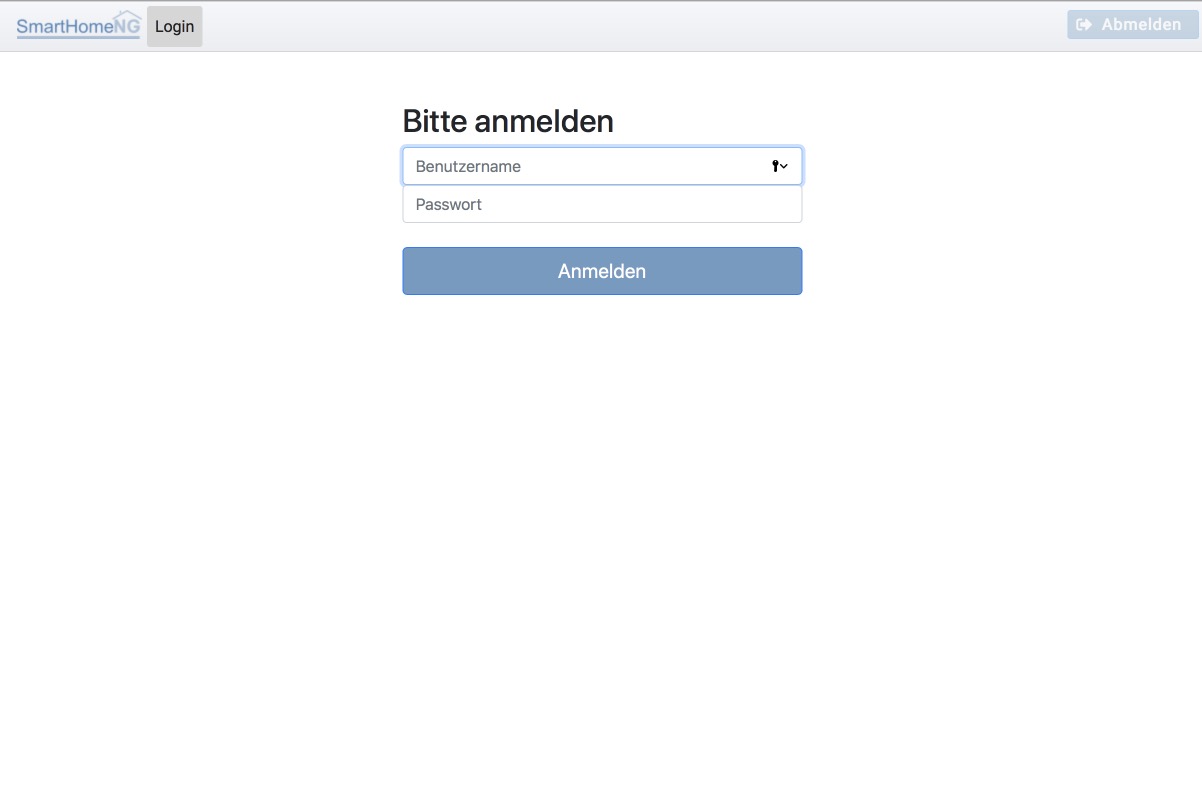
Da bisher kein Password festgelegt ist, brauchen Benutzername und Password nicht eingegeben zu werden. Es kann einfach auf Anmelden geklickt werden.
Anschließend erscheint die Startseite von SmartHomeNG (Da kein Password festgelegt ist, ist der Button Abmelden ausgegraut):
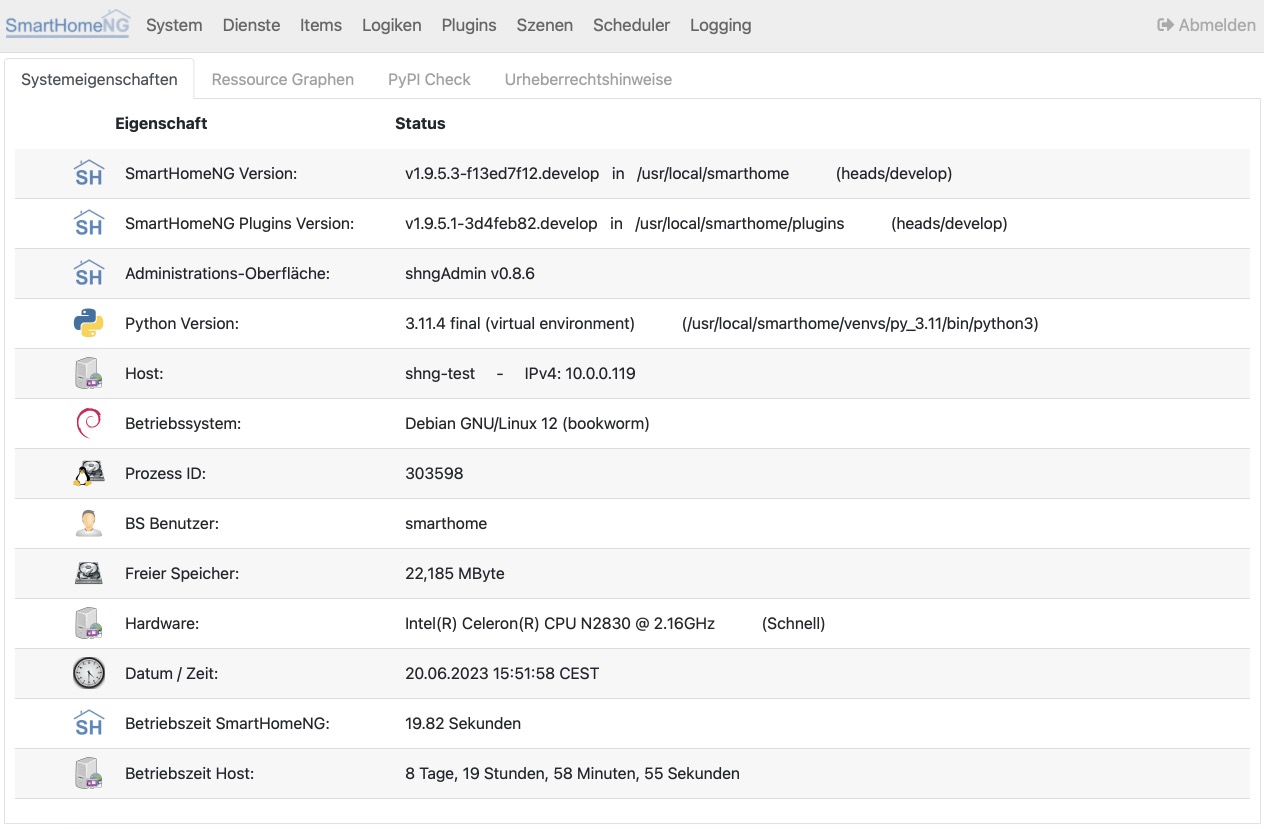
Nun kann mit der Konfiguration begonnen werden, wie sie unter Konfiguration beschrieben ist. Nach Abschluß der Konfiguration muss SmartHomeNG neu gestartet werden. Dieses kann aus der GUI heraus erfolgen.
Erstmalige Konfiguration per Kommandozeile (für Fortgeschrittene)
Die Konfiguration kann mit der graphischen Oberfläche (Administrations-Interface) oder (für Fortgeschrittene) durch Anpassung der Konfigurationsdateien vorgenommen werden. Dieses ist hier im folgenden kurz beschrieben. Eine ausführlichere Beschreibung findet sich im Abschnitt Konfiguration Update .
Mit der Grundinstallation werden einige Konfigurationsdateien mitgeliefert die den gleichen Namen tragen wie die benötigten Dateien aber zusätzlich noch die Endung .default. Wenn SmartHomeNG beim Start eine benötigte Konfigurationsdatei sucht, aber noch keine vorhanden ist, so wird eine Kopie von der mitgelieferten .default Datei erstellt und diese weiter verwendet. Gelingt dies nicht, so bricht SmartHomeNG beim Start ab.
Es werden für einen Systemstart folgende Konfigurationsdateien benötigt:
smarthome.yaml
holidays.yaml
plugin.yaml
logging.yaml
logic.yaml
module.yaml
Der Inhalt von .yaml Dateien ist speziell formatierter Text und sollte nur mit einem Editor bearbeitet werden, der Dateien im UTF-8 Format (ohne BOM) schreiben kann. (z.B. nano, Notepad++)
Kommentare können mit einem # begonnen werden. Die Einrückungen müssen Leerzeichen sein
und bestimmten die Position eines Elementes in der Objekthierarchie.
Bemerkung
Damit die Änderungen, die mit einem Editor durchgeführt wurden, wirksam werden, muss SmartHomeNG unbedingt neu gestartet werden. (Eine Ausnahme bildet hier nur die logic.yaml, da es möglich ist, mit dem Logikeditor im Admin Interface diese Logiken zur Laufzeit neu zu laden.)
Im folgenden werden diese Dateien und deren Inhalt genauer beschrieben.
smarthome.yaml
In der smarthome.yaml stehen die allgemeinen Konfigurationseinstellungen der SmartHomeNG Installation, wie z.B. die Koordinaten des Standortes. Die Koordinaten werden benötigt, um unter anderem Sonnenaufgang und Sonnenuntergang zu berechnen. Die Koordinaten für einen Standort kann man z.B. auf http://www.mapcoordinates.net/de ermitteln.
# etc/smarthome.yaml
# Airport Berlin Tegel
lat: 52.5588327
lon: 13.2884374
elev: 35
tz: 'Europe/Berlin'
# Version 1.5
#deprecated_warnings: True
# Version 1.4
#
# the default_language is used, where multiple languages are supported (de, if not specified)
#default_language: de
# Version 1.3
# db: Format: <name>:<python-module>, list of database-entries is possible
# db:
# - sqlite:sqlite3
# - mysql:pymysql
# module_paths = /usr/local/python/lib # list of path-entries is possible
Es bietet sich an, die default-Datei nach smarthome.yaml zu kopieren und die Daten oben auf den eigenen Standort anzupassen. Alternativ kann diese Anpassung später über das Admin Interface durchgeführt werden.
logging.yaml
In der logging.yaml finden sich die Anweisungen wie Ereignisse, die während des Programmablaufes von SmartHomeNG auftreten und geloggt also notiert werden sollen.
Diese recht umfangreiche Datei sollte zunächst nicht geändert werden. Später kann sie angepasst werden, um komplexe Ausführungsketten detailliert zu untersuchen.
Zunächst ist wichtig, dass in der Grundkonfiguration zwei Dateien erzeugt werden:
./var/log/smarthome-warnings.log und
./var/log/smarthome-details.log
In der ersten Datei findet man nach dem ersten Start von SmartHomeNG etwas Ähnliches wie folgende Informationen:
YYYY-MM-dd hh:mm:ss WARNING __main__ -------------------- Init SmartHomeNG 1.7 --------------------
YYYY-MM-dd hh:mm:ss WARNING __main__ Running in Python interpreter 'v3.7.3 final' (pid=????) on linux platform
YYYY-MM-dd hh:mm:ss WARNING lib.shtime Nutze Feiertage für Land 'DE', Provinz 'HH', State 'None', 1 benutzerdefinierte Feiertagsdefinition(en) definiert
YYYY-MM-dd hh:mm:ss WARNING plugins.cli CLI: You should set a password for this plugin.
Vorne steht Datum und Uhrzeit, dann der Loglevel (ERROR, WARNING, INFO), dann je nach Setup in der Datei logging.yaml noch Name bzw. Modul oder Thread und ein Meldungstext, der den Logeintrag beschreibt.
Dabei sind im Beispiel YYYY-MM-dd hh:mm:ss Zeitangaben, die von der aktuellen Startzeit abhängen und ???? ist die Prozess-ID anhand derer SmartHomeNG identifiziert werden kann.
Die ersten beiden Zeile werden immer in dieser Form auftreten, alles weitere hängt von der tatsächlichen Konfiguration ab.
Sollte ein Plugin konfiguriert werden, das noch weitere Bibliotheken benötigt, so würde SmartHomeNG an dieser Stelle einen kritischen Fehler melden und sich beenden.
Bemerkung
Der erste Blick bei ungewohntem Verhalten oder Funktionsschwierigkeiten sollte immer dieser Datei gelten. Wichtig ist es nach CRITICAL, ERROR und WARNING zu schauen und zu versuchen, diese zu vermeiden. Meldungen der Level INFO und DEBUG sind normal und brauchen erstmal nicht weiter beachtet zu werden.
Deshalb schreibt SmartHomeNG standardmäßig zwei Logs (smarthome-warnings.log und smarthome-details.log). Das erste Log ist so konfiguriert, dass es aus allen konfigurierten Logs nur die Einträge folgender Log-Level enthält: CRITICAL, ERROR und WARNING. smarthome-details.log enthält dem gegenüber Log Einträge bis zum Level DEBUG.
In der zweiten Datei finden sich zusätzliche Informationen, die für die Erstkonfiguration, die hier beschrieben wird, nicht entscheidend sind.
Da nach dem ersten Start von SmartHomeNG ohnehin die default Datei übernommen wird, ist hier kein Handlungsbedarf etwas anzupassen.
plugin.yaml
In der plugin.yaml stehen die Plugins, die verwendet werden sollen, sowie ihre Konfigurationsparameter.
Wenn keine Datei plugin.yaml existiert, wird beim ersten Start von SmartHomeNG die mitgelieferte Datei plugin.yaml.default kopiert. In dieser Datei ist ein minimaler Set von Plugins konfiguriert, so dass z.B. per Browser oder mit der smartVISU auf die SmartHomeNG Instanz zugegriffen werden kann.
%YAML 1.1
---
cli:
plugin_name: cli
ip: 0.0.0.0
#port: 2323
update: True
#hashed_password: 123456789abcdef123456789abcdef123456789abcdef
# Bereitstellung eines Websockets zur Kommunikation zwischen SmartVISU und SmartHomeNG
websocket:
plugin_name: visu_websocket
#ip: 0.0.0.0
#port: 2424
#tls: no
#wsproto: 4
#acl: rw
database:
plugin_name: database
driver: sqlite3
connect:
- database:./var/db/smarthomeng.db
- check_same_thread:0
# ... etc.
Die Konfiguration weiterer Plugins ist vorhanden aber mit Kommentaren # ausser Kraft gesetzt, um die erstmalige Nutzung
dieser Plugins möglichst einfach zu gestalten.
Wenn man jetzt bereits weiß, welche Plugins man benötigt, dann kann die default-Datei als Arbeitsgrundlage dienen und die benötigten Plugins können aktiviert werden. Alternativ kann die Konfiguration auch später über das Admin Interface stattfinden.
Jedes Plugin kann weitere Abhängigkeiten von Bibliotheken mit sich bringen. Diese sind einzeln zu installieren mit
cd /usr/local/smarthome
pip3 install -r plugins/<plugin-name-hier-einsetzen>/requirements.txt --user
Bemerkung
Beim Start von SmartHomeNG wird die Datei requirements/all.txt erstellt.
Es kann allerdings dann zu einem Abbruch des Starts von SmartHomeNG kommen, da beim Start automatisch nur die beiden Requirements-Dateien erstellt werden. Die benötigten Python Packages werden dabei nicht automatisch installiert.
Es lassen sich über diese Datei zwar sämtliche benötigten Abhängigkeiten installieren, jedoch rät das Entwicklungsteam ausdrücklich davon ab alle Abhängigkeiten zu installieren.
logic.yaml
SmartHomeNG kann benutzerdefinierte Python-Anweisungen ausführen. Diese werden in eigenen Python Dateien im Verzeichnis logics abgelegt. In der Konfigurationsdatei ist beispielsweise beschrieben welche Skriptdateien für SmartHomeNG bekannt sein sollen, wann sie ausgeführt werden sollen und ob sie aktiv sind oder nicht.
%YAML 1.1
---
#
# etc/logic.yaml
#
ex_logging:
filename: example_logging.py
ex_persist:
filename: example_persistance.py
Da derzeit noch keine Logiken benötigt werden, ist auch hier kein Handlungsbedarf zum Editieren. SmartHomeNG erstellt auch hier aus der default-Datei eine logic.yaml.
module.yaml
In dieser Datei sind Module konfiguriert, die von Plugins benötigt werden aber dennoch nicht zur Kernfunktionalität von SmartHomeNG gehören. Für die Grundkonfiguration ist dies das http Modul, das z.B. vom Admin Interface genutzt wird.
Auch hier ist kein Handlungsbedarf, die Beschreibung ist ebenfalls der Vollständigkeit halber enthalten.
SmartHomeNG starten
Nachdem die Konfiguration für den Betrieb des Kerns von SmartHomeNG nun erfolgt ist, muss SmartHomeNG (neu) gestartet werden:
cd /usr/local/smarthome
python3 bin/smarthome.py
Admin Interface
Die weitere Konfiguration kann auch über die GUI erfolgen, wie im Abschnitt SmartHomeNG konfigurieren beschrieben.